Aktiver/deaktiver sproglinjen på Windows 10
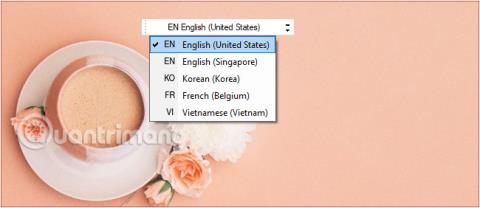
Sproglinjen på Windows 10 er en lille værktøjslinje designet til automatisk at blive vist på skrivebordet, når du tilføjer inputsprog, tastaturlayout...
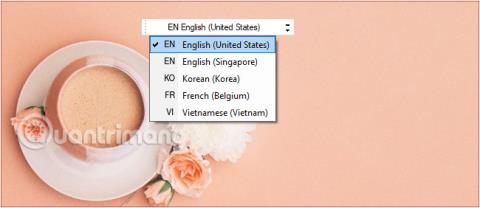
Sproglinjen på Windows 10 er en lille værktøjslinje designet til automatisk at blive vist på skrivebordet, når du tilføjer inputsprog, tastaturlayout...
Når du tilføjer et inputsprog eller et tastaturlayout, vises sproglinjen automatisk på skrivebordsskærmen. Hvis sproglinjen ikke vises på skrivebordet, er det sandsynligt, at sproglinjen er blevet deaktiveret.
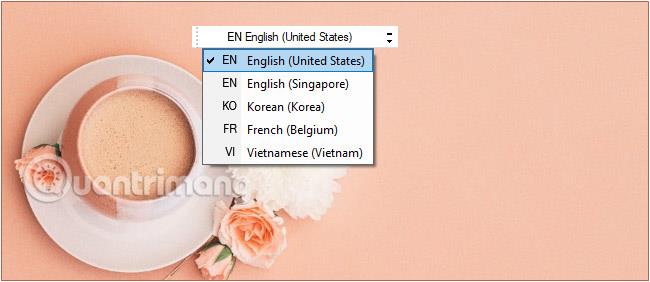
Sproglinjen vises på skrivebordsskærmen
Aktiver eller deaktiver sproglinjen på skrivebordsskærmen
1. Først og fremmest vil vi åbne vinduets grænseflade i Windows Indstillinger ved at klikke på Start-menuen og derefter klikke på tandhjulsikonet .
Eller du kan bruge tastekombinationen Windows+ I.
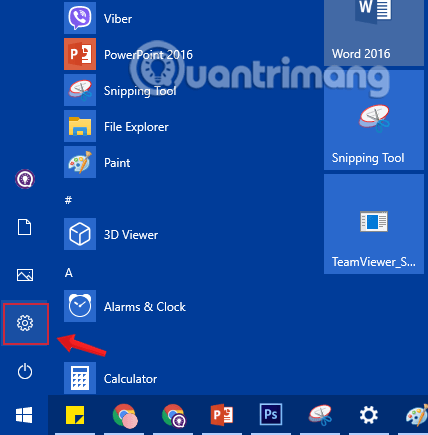
Klik på ikonet Indstillinger i menuen Start
2. I Windows Settings- grænsefladen skal du fortsætte med at klikke på Tid og sprog for at indstille ændringerne.
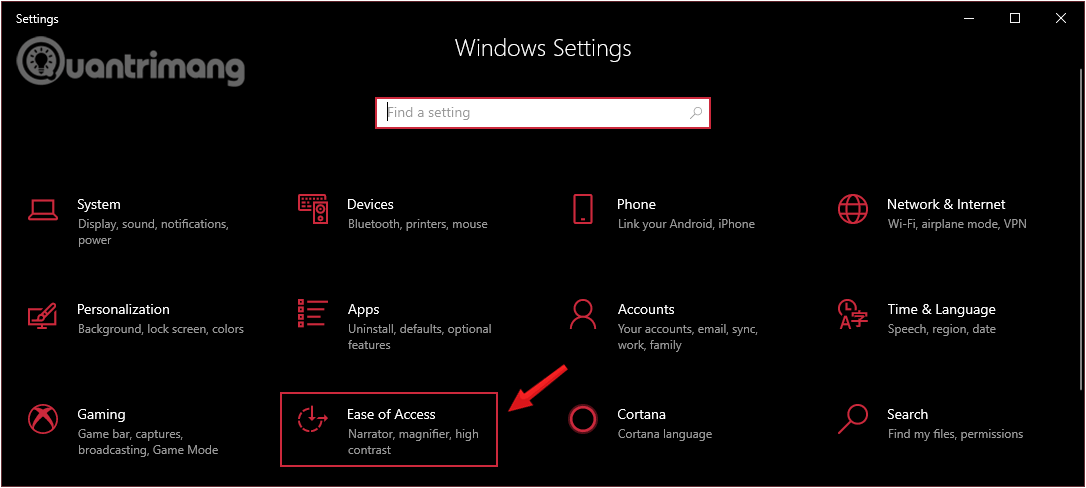
Klik på Tid og sprog i Windows-indstillinger
3. Under Sprog skal du klikke på Vælg en inputmetode, der altid skal bruges som standard i sektionen Refererede sprog fra venstre rude i vinduet.
Klik for at vælge Vælg en inputmetode, der altid skal bruges som standard
4. Under Skift inputmetoder skal du markere Brug skrivebordets sproglinje, når den er tilgængelig i Avancerede tastaturindstillinger.
Marker Brug sproglinjen på skrivebordet, når den er tilgængelig i Avancerede tastaturindstillinger
5. Umiddelbart efter du har klikket på boksen ovenfor, vil du se en ny mulighed vises på proceslinjen, klik og vælg dit inputsprog.
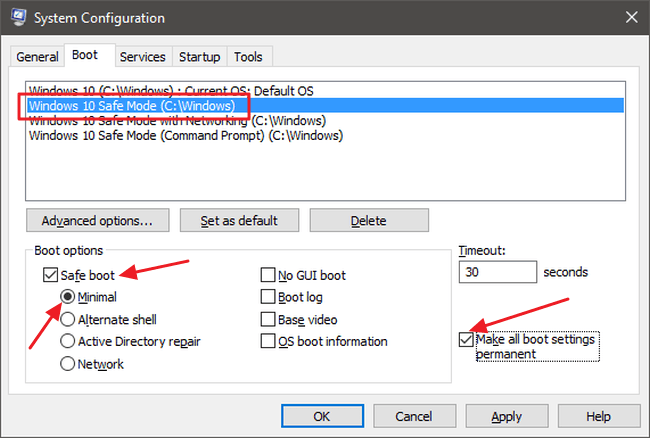
Klik og vælg inputsprog
6. For at låse sproglinjen op, udelad den, ikke vist på proceslinjen, venstreklik på sprogikonet og vælg indstillingen Vis sproglinjen .
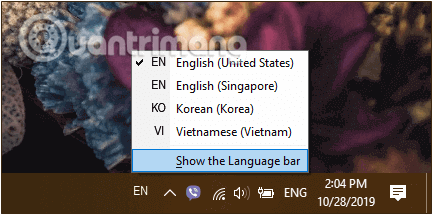
Lås sproglinjen op
På dette tidspunkt vil sproglinjen være adskilt fra proceslinjen. Du kan flytte den hvorhen du vil på skrivebordet ved at klikke i venstre side af sproglinjen og trække den.
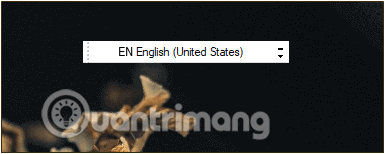
Sproglinjen kan flyttes til et hvilket som helst sted på skrivebordet
For at forankre den tilbage til proceslinjen skal du blot klikke på minimer-ikonet (bindestreg) i øverste højre hjørne af sproglinjen.
8. Hvis du vil deaktivere sproglinjen på skrivebordet, skal du fjerne markeringen i indstillingen Brug sproglinjen på skrivebordet, når den er tilgængelig, og du er færdig.
Se nogle flere artikler nedenfor:
Held og lykke!
Kiosktilstand på Windows 10 er en tilstand til kun at bruge 1 applikation eller kun få adgang til 1 websted med gæstebrugere.
Denne vejledning viser dig, hvordan du ændrer eller gendanner standardplaceringen af kamerarullemappen i Windows 10.
Redigering af værtsfilen kan medføre, at du ikke kan få adgang til internettet, hvis filen ikke er ændret korrekt. Den følgende artikel vil guide dig til at redigere værtsfilen i Windows 10.
Ved at reducere størrelsen og kapaciteten af billeder bliver det nemmere for dig at dele eller sende dem til nogen. Især på Windows 10 kan du batch-ændre størrelsen på billeder med nogle få enkle trin.
Hvis du ikke behøver at vise nyligt besøgte varer og steder af sikkerheds- eller privatlivsmæssige årsager, kan du nemt slå det fra.
Microsoft har netop udgivet Windows 10 Anniversary Update med mange forbedringer og nye funktioner. I denne nye opdatering vil du se en masse ændringer. Fra Windows Ink stylus-understøttelse til Microsoft Edge-browserudvidelsesunderstøttelse er Start Menu og Cortana også blevet væsentligt forbedret.
Ét sted til at styre mange operationer direkte på proceslinjen.
På Windows 10 kan du downloade og installere gruppepolitikskabeloner til at administrere Microsoft Edge-indstillinger, og denne vejledning viser dig processen.
Dark Mode er en mørk baggrundsgrænseflade på Windows 10, der hjælper computeren med at spare batteristrøm og reducere påvirkningen af brugerens øjne.
Proceslinjen har begrænset plads, og hvis du regelmæssigt arbejder med flere apps, kan du hurtigt løbe tør for plads til at fastgøre flere af dine yndlingsapps.









